一、如何防止无线路由器被蹭网
如何防止无线路由器被蹭网?被蹭网是一件很反感的事,降低了路由器的上网体验以及增加了路由器的负载能力,今天小编发掘者教大家如何防止无线路由器被蹭网,请看下文。
解决方法
关闭路由器无线广播
路由器默认都是开启无线(SSID广播,也正因为如此,我们的手机、平板、笔记本才能够搜索到Wifi信号。如果将路由器SSID关闭,也就意味着我们的无线网络隐藏起来了,这样别人想蹭网也找不到信号。
以TP-Link路由器为例,在电脑浏览器中输入:tplogin.cn,打开路由器的登录界面——然后输入正确的“管理员密码”,就可以登录到设置界面。
点击打开“无线设置”,之后看到的无线名称旁边有一个“开启无线广播”复选框,把“√”取消掉就能关闭无线广播了,也就是把无线信号隐藏起来了。
路由器关闭SSID后,相当于Wifi被隐藏了,要连接路由器的设备都需要手动连接,这样也就能有效防止蹭网了。
或许您还想看↓↓↓
王者之心2点击试玩
二、路由器怎么设置防止蹭网
自己开宽带使用的是无线路由器,有时候有串门的问你密码,你也不好意思不说。就这样你的路由密码很可能会被别人知道,所以经常有人蹭网。下面我就教你路由器怎么设置防止蹭网。
路由器怎么设置防止蹭网
首先我们是登陆上路由器。再浏览器中输入【192.168.1.1】,一般路由器的是以这个ip登陆的。当然有的也不是,你可以在路由器背面自己查看(一般都会标写出来)
输入管理员密码,登陆路由器。下图是登陆后的界面。
点击无线设置我们可以看到可以设置的`所有选项。
我们点击无线主机状态,可以看到目前正在连接上路由器的设备。
下面就是关键步骤了。点击【无线MAC地址过滤】,就来到了MAC地址列表。如下图所示,那些是我之前自己添加的MAC地址列表。
我们点击【添加新条目】来到新的页面。在“MAC地 址”处天上我们允许链接或要禁止的MAC地址。“描 述:”后面备注一下好做区别,“状态:”我们先选择失效,最后在同一选择生效。然后点击保存。
选中允许连接的mac地址,然后点击【指定条目生效】。
最后启用MAC地址过滤功能:如下图所示。
设置好之后如下图所示。现在设置好了,只有列表中生效的MAC地址才可以链接上路由器上网。
三、怎么设置路由器可以防止别人蹭网
如何防止被蹭网?
1、设置无线网络
[1] 设置无线加密。我司目前的新界面(云路由)无线路由器默认使用WPA-PSK/WPA2-PSK加密,请登录到路由器的管理界面,点击 网络状态,设置无线密码建议为字母、数字和符号的组合密码,且长度最好不少于12位。
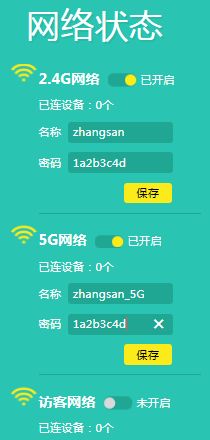
如果是传统界面,登录到路由器的管理界面,点击 无线设置 >> 无线安全设置,如下图:
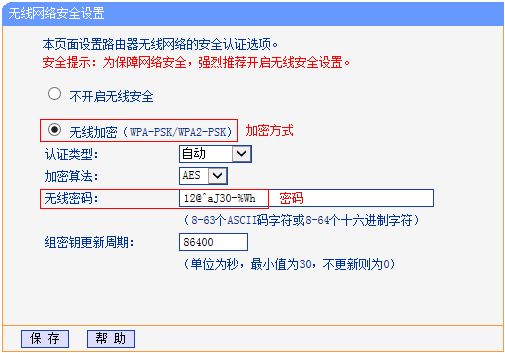
[2] 设置无线MAC地址过滤。如果使用网络的终端基本固定,不会经常有其他人接入无线网络,建议启用无线MAC地址过滤,只允许所有家庭成员的设备接入。登录到路由器的管理界面,点击应用管理 >> 无线设备接入控制,点击 进入,如下图:
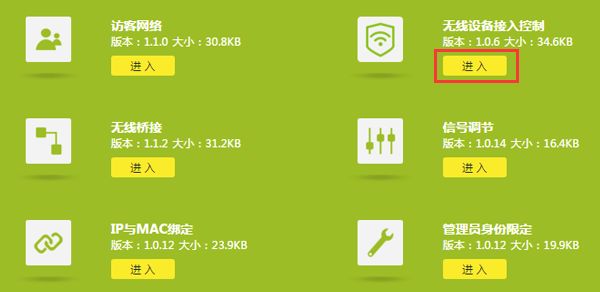
注意:部分路由器暂不支持MAC地址过滤功能,请先参考其它防蹭网方法。
详细的设置方法请点击参考:无线MAC地址过滤设置
如果是传统界面,登录到路由器的管理界面,点击 无线设置 >> 无线MAC地址过滤,把使用环境中的无线终端MAC地址都添加到允许列表,并启用规则:
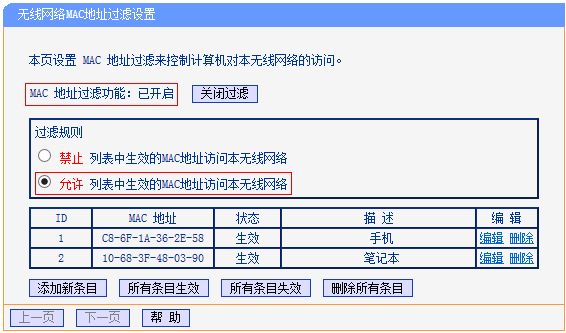
[3] 隐藏无线网络。隐藏网络后,别人就搜不到你的无线信号,降低了被蹭网的风险。登录到路由器管理界面,点击 路由设置 >> 无线设置,把 开启无线广播 前面的勾去掉,点击 保存后,信号就“隐藏”了。
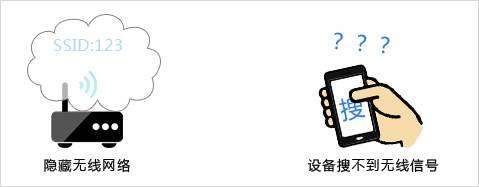
信号隐藏后,设备首次连接时需要手动输入无线网络的名称和密码,连接成功后,以后就可以自动连上信号。
详细的设置方法请点击参考:隐藏WiFi信号
2、慎用“蹭网软件”
一台安装了“蹭网软件”的手机的危害:
首先坑了自家无线网络,稀里糊涂的就分享给了周边人;然后在公司连无线,把公司无线网络分享出去;出差住酒店,去商场购物,去朋友家做客······走到哪儿坑到哪儿。
即便你的手机不安装“WiFi万能钥匙”这样的蹭网软件,但难保哪天某个来你家的朋友的手机上安装了,你的无线网络已经被偷偷分享。可经常不定期的更改无线密码,防止蹭网。